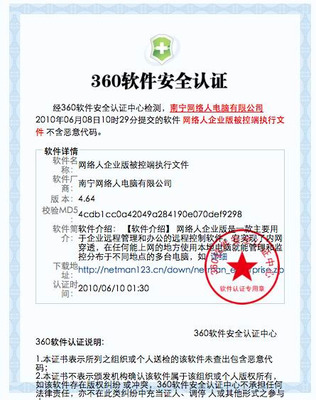在互联网上很多软件下载站点都可以找到局域网共享Modem上网的软件,从软件的内部机制上大致可分成两类:一类是叫做代理服务器的软件,如WinGate、WinProxy等;另一种叫网关服务器软件,如SyGate、WithGate等。代理服务器软件的功能比较强大,但安装和设置大多比较复杂;网关服务器软件也能实现类似的功能,且使用起来要简便得多。 SyGate 4.0实现局域网共享上网――步骤/方法
SyGate 4.0实现局域网共享上网 1、
SyGate 4.0软件的优点:
在众多的软件中,SyGate软件特别适用于中小型企事业单位的办公室,它支持Windows
9x/NT/Me/2000、UNIX等多种操作系统,还支持包括Analog modem,ISDN,cable modem,xDSL和DirecPC等Internet接入方式,作为客户端的操作系统可以为Linux、Macintosh和其它的Unix等。SyGate具有以下特点:
1、安装和设置都十分简单:SyGate 4.0的安装可以在几分钟内搞定,最重要的是你几乎不需要附加的设置。它提供的诊断工具SyGate
Diagnostics可以在安装的时候就诊断你的系统来确保SyGate可以被正确的运行,有的朋友以前有过使用Proxy 代理服务器的经验,也许他们最头疼的就是逐台安装和设置Proxy的客户端了,可是在SyGate里面,客户端的安装根本就是一个可选项你不用安装就可以通过代理服务器共享Modem上网;
2、能根据访问要求提供自动拨号功能,以及超时自动断线,任何一台客户机都可控制SyGate服务器的拨号程序;
3、安全性好,可以自由设定安全规则,防止信息泄漏,同时SyGate通过内建的安全防火墙,提供对局域网内部资源的周到保护,防止信息泄漏和黑客的攻击;
4、界面友好,采用类似于Windows资源浏览器、MMC管理控制台的用户界面,提供快速配置向导等多个向导界面,非常容易学习和使用。
下面就是通过安装和设置SyGate软件,实现在局域网中共享Modem上网的方法。
SyGate 4.0实现局域网共享上网 2、
SyGate 4.0软件的下载:
您可以到SyGate的官方站点(http://www.sygate.com/)下载它的最新版本4.0版,文件大小为3894KB,为直接安装的可执行文件。国内的用户建议到华军软件园下载最新版,链接为http://www.newhua.com/down/sygate.exe 。
SyGate 4.0实现局域网共享上网 3、
SyGate 4.0软件的安装:
1、系统要求:
SyGate服务器要求:
(1)Windows 9x(95需加装MS DUN 1.3 升级)/Me/2000/NT
4.0(Service Pack 4 或更高);
(2)486或以上机器(若以ADSL或Cable Modem上网需奔腾系列芯片);
(3)10MB或以上硬盘空间;
(4)32MB以上内存;
(5)局域网连接:以太网卡及相应驱动程序;
(6)Internet连接:Internal or external analog,ISDN,DSL或Cable
Modem或 DirecPC;
(7)需安装TCP/IP协议(Winsock 2.0或更高版本);
(8)ISP帐号。
SyGate客户机要求:
(1)Windows 9x/Me/2000/NT 4.0(Service Pack
4 或更高)。以下几种平台也可以通过本地的TCP/IP网络共享SyGate服务器的Internet连接:Apple Macintosh,Sun
SparcStation或Linux;使用时应手工将缺省网关地址设定为SyGate服务器的IP地址。
(2)~(5)与服务器同。
(6)需安装TCP/IP协议(Winsock 2.0或更高版本);
2、软件安装:
服务器安装:
(1)安装好Modem,配置好浏览器,确定与Internet连接正常;
(2)检查网卡及TCP/IP设置,安装SyGate软件之前应确定该机已正确配置TCP/IP协议。
检查方法是:打开“我的电脑” →“控制面板”,双击“网络”,确认TCP/IP协议已绑定在网卡上:(见图一)
图一
选中“TCP/IP→…”后,按“属性”按钮,如图二:
图二
选中“指定IP地址”,输入IP地址为“23.88.88.101”,子网掩码为“255.255.192.0”。(这两个数值为笔者单位电脑的IP地址和掩码,读者在实际使用中可根据情况自行设定)。
(3)运行SyGate 4.0安装程序: 双击下载的Sygate.exe程序,一路点击“NEXT”之后,将出现如图三所示的对话框,询问是要以服务器模式(Server
Mode)还是客户机模式(Client Mode)安装软件。由于局域网中所有的电脑都要通过主机才能上到Internet,因此应该选择服务器模式(Server
Mode)才对。
图三
安装好后需要重新启动一次电脑,然后系统会向你询问注册码(如图四)。如果您没有注册,就只能选择“I
am a Trial User”,并在“Trial Key”的地方填入软件作者提供的试用号码“H1001001”(如图五)。
图四
图五
很快SyGate Server的安装就完成了。此后每次打开主机时SyGate服务器的引擎都会自动运行。
客户机的安装:
(1)检查网卡及TCP/IP设置,安装SyGate软件之前应确定该机已正确配置TCP/IP协议。(本例中IP地址设为23.88.88.33,子网掩码设为255.255.192.0)
(2)将网关和DNS的地址设为23.88.88.101(Server的IP地址),如果在使用中发现无法正常使用(无法将字母域名转换为数字域名),也可将您的ISP所提供的DNS地址加入DNS列表。(如图六、七)
图六
图七
(3)运行Sygate.exe程序,选择客户机模式(Client Mode)完成安装。
此后,每次启动电脑时客户机上的SyGate Client引擎也会自动运行,并且在屏幕的右下角的系统托盘区可以看到SyGate的小标志,把光标移动到它上边点右键可以对其属性进行设置。
SyGate 4.0实现局域网共享上网_sygate
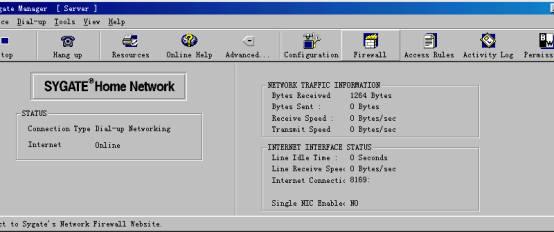
SyGate 4.0实现局域网共享上网_sygate
SyGate 4.0实现局域网共享上网 4、
SyGate 4.0的使用:
服务器端SyGate启动后在系统托盘区显示小图标,双击这个图标即可出现如图八所示的SyGate
Manager管理界面:
图八
在这个窗口的最上方有一排按钮,其中第一个是“Start / Stop”,这是开启和停止共享服务用的;第二个画着电话机标志的按钮用于拨号;此外还有一个“Advanced”按钮,用于在“简单模式”和“高级模式”的管理界面之间切换。对于主机,只要点一下“Dial”按钮,像平常那样拨号上网就可以了。
确定SyGate服务器已经连上Internet且局域网联接无问题后,在客户机端运行SyGate右键菜单中的“Diagnostics”,此时客户机会在整个网络中查找SyGate
服务器并记录它的位置(IP地址),成功后弹出窗口如图九。
图九
到此为止,SyGate服务器和客户机端的设置可以说是大功告成了,这相对于以WinGate等为代表的代理服务器软件的使用要简单许多。以后,如果客户机要上网,比如通过IE浏览网页、通过“网络蚂蚁”下载软件以及使用OICQ聊天等,只要像有Modem的机器那样操作就可以了。
SyGate 4.0实现局域网共享上网 5、
进一步的配置:
如果您有兴趣的话,还可以在SyGate的服务器端进行进一步的配置。在图八的窗口上有一个“Advanced”按钮,用于在“简单模式”和“高级模式”的管理界面之间切换。在“高级模式”下是许多看似复杂但却十分有用的设置,比如设置防火墙以防止心怀不轨的黑客入侵、设置客户机对Internet站点的访问权限(比如过滤掉某些宣扬反动言论或是有不健康内容的站点)、监视每一台通过SyGate联上Internet的客户机的状态、设置黑名单(白名单)等。(如图十)
图十
SyGate 4.0实现局域网共享上网_sygate
 爱华网
爱华网